Lỗi H-35 Trên Tủ Lạnh Sharp Hãy Hành Động Ngay! https://appongtho.vn/tu-chinh-tu-lanh-sharp-bao-loi-h35-chi-10-phut Mã lỗi H-35 trên tủ lạnh Sharp là gì? Nguyên nhân, Dấu hiệu, hướng dẫn quy trình tự sửa...
Cách tạo tài khoản Apple ID US, Nhật để tải game đơn giản nhất
Bạn đang muốn tải 1 game, ứng dụng mà chỉ có trên App Store của nước ngoài nhưng lại không có tài khoản Apple ID để đăng nhập. Đừng lo, trong bài viết này, mình sẽ hướng dẫn cách tạo tài khoản Apple ID US, Nhật để tải game đang hot đơn giản nhất.
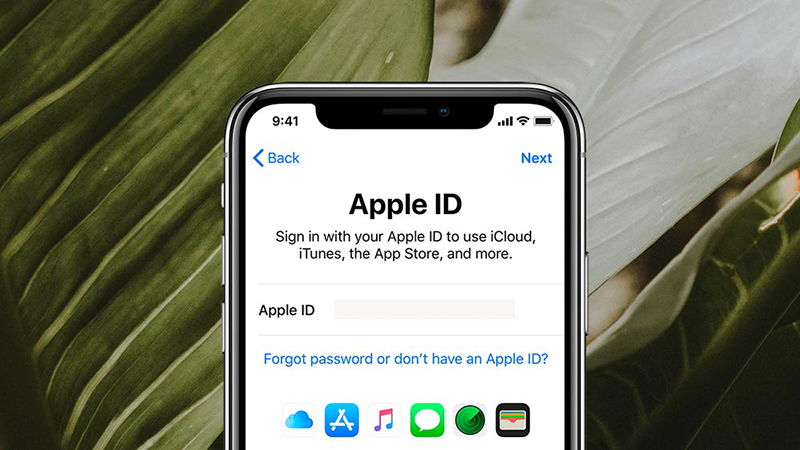
Cách tạo tài khoản Apple ID US, Nhật để tải game đơn thuần nhất
I. Lợi ích việc tạo tài khoản Apple ID US (Mỹ), Nhật Bản
- Tải các game, ứng dụng không hoặc chưa được phát hành trên App Store Việt Nam
- Kho game, ứng dụng phong phú hơn
II. Hướng dẫn tạo tài khoản Apple ID US, Nhật đơn giản nhất
Lưu ý: Bài hướng dẫn này được thực hiện trên Laptop Dell chạy hệ điều hành Windows. Bạn cũng có thể thực hiện thao tác tương tự trên điện thoại iPhone, máy tính hệ điều hành Windows và macOS khác.
1. Hướng dẫn nhanh
Truy cập vào trang https://appleid.apple.com/account > Điền đầy đủ thông tin cá nhân theo yêu cầu, quan trọng nhất là PHẢI CHỌN QUỐC GIA/VÙNG là HOA KỲ > Nhập email của riêng bạn, cài mật khẩu để đăng nhập tài khoản > Nhập mã xác nhận như hình > Nhập mã xác thực đã được gửi vào email
Vào App Store trên điện thoại > Đăng nhập tài khoản vừa đăng ký ở trên > nhấn vào Review > Gạt thanh trượt qua phải tại mục Agree to Terms and Conditions và nhấn Next > Nhớ chọn None ở mục Payment Method, còn ở mục địa chỉ bạn có thể tìm địa chỉ US trên Google > Nhấn Next để hoàn thành
2. Hướng dẫn chi tiết
Bước 1: Các bạn truy cập vào trang https://appleid.apple.com/account.
Bước 2: Các bạn điền đầy đủ thông tin cá nhân theo yêu cầu như họ tên, ngày sinh, quan trọng nhất là PHẢI CHỌN QUỐC GIA/VÙNG là HOA KỲ hoặc NHẬT BẢN nhé. Sau đó các bạn nhập email của riêng bạn, cài mật khẩu để đăng nhập tài khoản. Sau đó chọn vùng số điện thoại là Việt Nam và nhập số điện thoại.
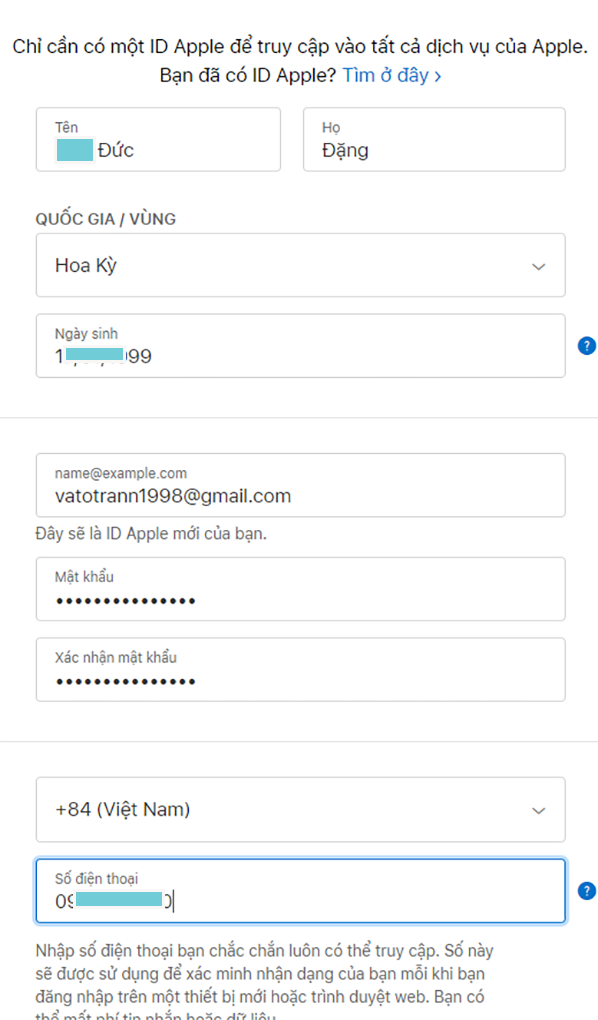
CHỌN QUỐC GIA / VÙNG là HOA KỲ
Bước 3: Nhập mã xác nhận giống như hình bên trái và nhấn Tiếp tục.
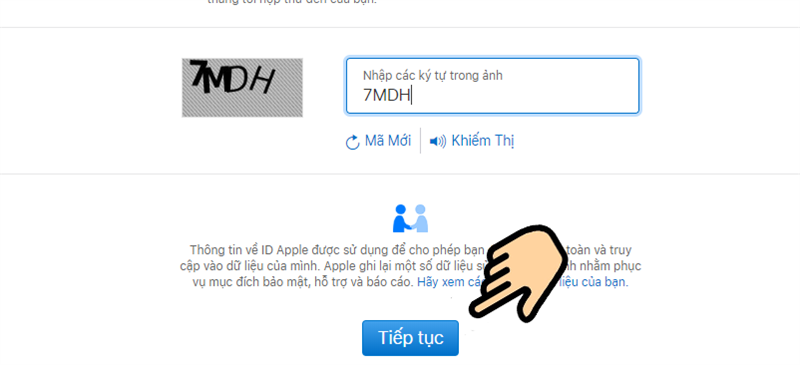
Nhập mã xác nhận
Xem thêm: PC-COVID – Wikipedia tiếng Việt
Bước 4: Bạn nhập mã xác thực đã được gửi vào email khi nãy bạn đăng ký
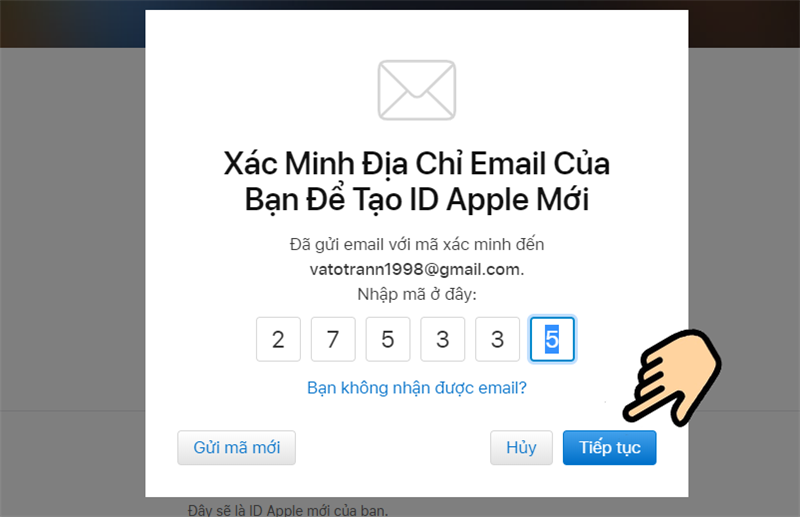
nhập mã xác nhận đã được gửi vào email
Bước 5: Nhập mã xác thực được gửi về số điện thoại bạn vừa đăng ký.
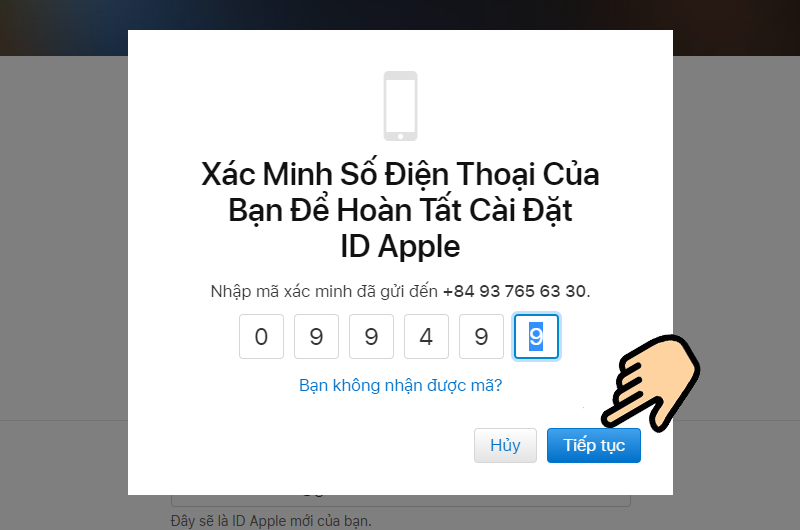
Nhập mã xác nhận được gửi về số điện thoại cảm ứng
Bước 6: Giờ bạn hãy vào App Store trên điện thoại và đăng nhập tài khoản vừa đăng ký ở trên (hãy thoát tài khoản đang đăng nhập nếu có). Sau khi đăng nhập xong, nhấn vào Review > Gạt thanh trượt qua phải tại mục Agree to Terms and Conditions và nhấn Next. Tiếp theo nhớ chọn None ở mục Payment Method, còn ở mục địa chỉ bạn có thể tìm địa chỉ US trên Google rất nhiều hoặc điền như hướng dẫn:
- Street: 7401 Manhattan Ave
- City: Vernon Hills
- State: IL – Illinois
- Zip: 60061
- Phone: 224 1350143
Sau đó nhấn Next để hoàn thành. Như vậy là đã tạo xong tài khoản Apple ID US miễn phí khá dễ dàng.
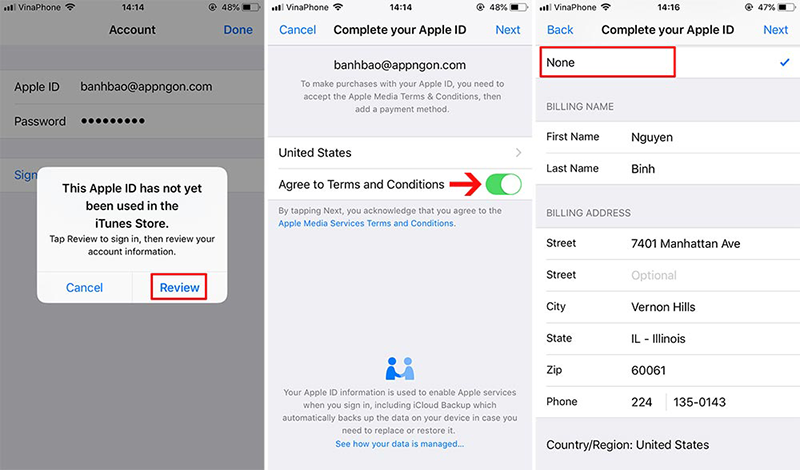
tạo xong tài khoản Apple ID US
Trên đây là hướng dẫn cách tạo tài khoản Apple ID US, Nhật để tải game đơn thuần nhất. Hãy thử ngay tính năng này và để lại phản hồi ở bên dưới nhé. Chúc bạn thành công xuất sắc !
Source: https://vh2.com.vn
Category : Ứng Dụng





